- 1deep Q-network (DQN)_deep q-network经典论文
- 2Java在线外卖订餐系统设计与实现(Idea+Springboot+mysql)_外卖小程序系统开发idea
- 3OpenHarmony适配开源图形驱动(旧框架)--RK3568_panfrost
- 4《Kali渗透基础》15. WEB 渗透_kali web渗透
- 5【Spring boot实战】Springboot+对话ai模型整体框架+高并发线程机制处理优化+提示词工程效果展示(按照框架自己修改可对接市面上百分之99的模型)_springboot ai
- 6最新技术解析:Open ai新推出了视频生成工具Sora_open暧暧的视频生成软件
- 7蓝桥杯——左移右移_c语言蓝桥杯算法训练 移动
- 8android setrotation 镜像,android - How to fit TextureView to screen after setRotation() - Stack Overfl...
- 9SE-Net网络详解
- 10考计算机一级应该学什么条件,计算机一级考试要求
【正点原子STM32】STM32CubeMX入门(搭建Java运行环境、STM32CubeMX安装、新建STM32CubeMX工程步骤、STM32CubeMX用户使用手册)
赞
踩
一、STM32CubeMX简介
二、STM32CubeMX安装
一、STM32CubeMX简介
STM32CubeMX(CubeMX)是STMicroelectronics开发的一款图形化配置工具,用于帮助开发者轻松配置和初始化STM32微控制器。它提供了一个直观的图形用户界面,让用户通过简单的操作完成对STM32微控制器的配置,包括引脚分配、时钟配置、外设初始化等。
STM32CubeMX的主要功能和特点包括:
-
图形界面配置: CubeMX通过图形用户界面让用户配置STM32芯片的各种参数,避免了手动修改寄存器配置的繁琐步骤。
-
引脚配置: 用户可以通过简单的拖拽和连接来配置芯片的引脚分配,方便地设置GPIO、外部中断、定时器等功能。
-
时钟配置: CubeMX支持用户配置系统时钟、外设时钟和总线时钟等,通过可视化工具帮助用户优化时钟树。
-
外设初始化: CubeMX能够自动生成外设的初始化代码,简化了用户对外设的配置和初始化过程。
-
代码生成: CubeMX生成的配置信息可以直接用于STM32CubeIDE或其他支持Cube配置的开发环境,也可以导出为各种主流开发环境(如Keil、IAR等)的工程文件。
-
Firmware Package集成: CubeMX可以与STM32Cube固件包(Firmware Package)集成,支持不同系列的STM32芯片。
使用STM32CubeMX能够提高开发效率,降低初期配置的复杂性,同时保证了配置的正确性。它是STM32系列微控制器开发工程中的一个强大工具,特别适用于初学者和需要迅速进行原型设计的开发者。

STM32CubeMX 具有如下特性:
① 直观的选择 MCU 型号,可指定系列、封装、外设数量等条件;
② 微控制器图形化配置;
③ 自动处理引脚冲突;
④ 动态设置时钟树,生成系统时钟配置代码;
⑤ 可以动态设置外围和中间件模式和初始化;
⑥ 功耗预测;
⑦ C 代码工程生成器覆盖了 STM32 微控制器初始化编译软件,如 IAR,KEIL,GCC;
⑧ 可以独立使用或者作为 Eclipse 插件使用;
⑨ 可作为 ST 的固件包、芯片手册等的下载引擎;
对于 STM32CubeMX 和 STM32Cube 的关系这里我们还需要特别说明一下,STM32Cube 包含 STM32CubeMX 图形工具和 STM32Cube 库两个部分,使用 STM32CubeMX 配置生成的代码,是基于 STM32Cube 库的。也就是说,我们使用 STM32CubeMX 配置出来的初始化代码,和 STM32Cube 库兼容,例如硬件抽象层代码就是使用的 STM32 的 HAL 库。不同的 STM32 系列芯片,会有不同的 STM32Cube 库支持,而 STM32CubeMX 图形工具只有一种。所以我们配置不同的 STM32 系列芯片,选择不同的 STM32Cube 库即可。
二、STM32CubeMX安装
首先是 Java 运行环境安装,其次是STM32CubeMX 软件安装。
路径:战舰 V4→资料→6,软件资料→1,软件→ 3,STM32CubeMX

2.1、STM32CubeMX软件获取
- 获取Java软件
Java 官网 www.java.com 下载最新的 Java 软件


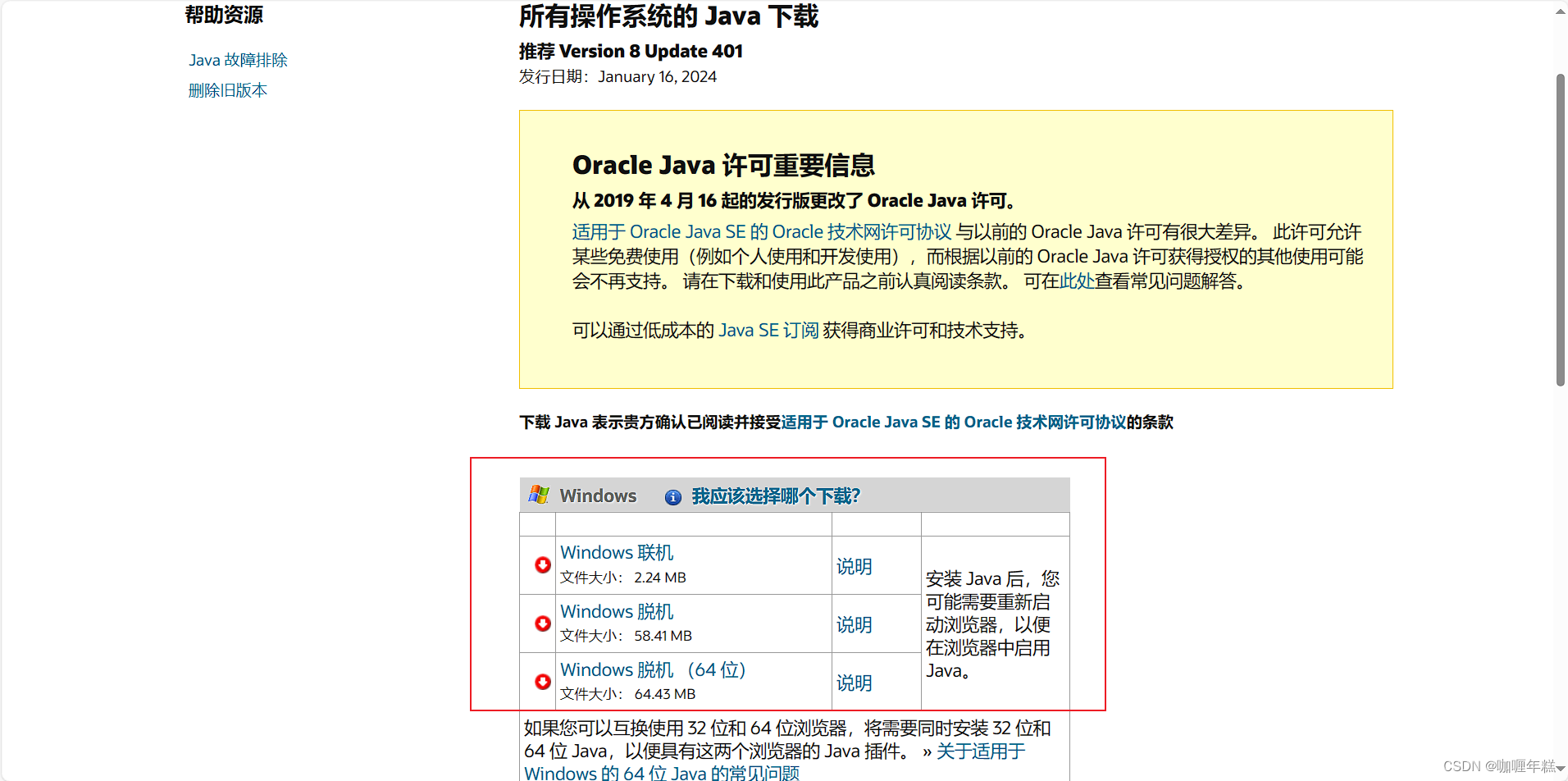
- 获取STM32CubeMX软件
ST官方下载,下载地址为:https://www.st.com/en/development-tools/stm32cubemx.html
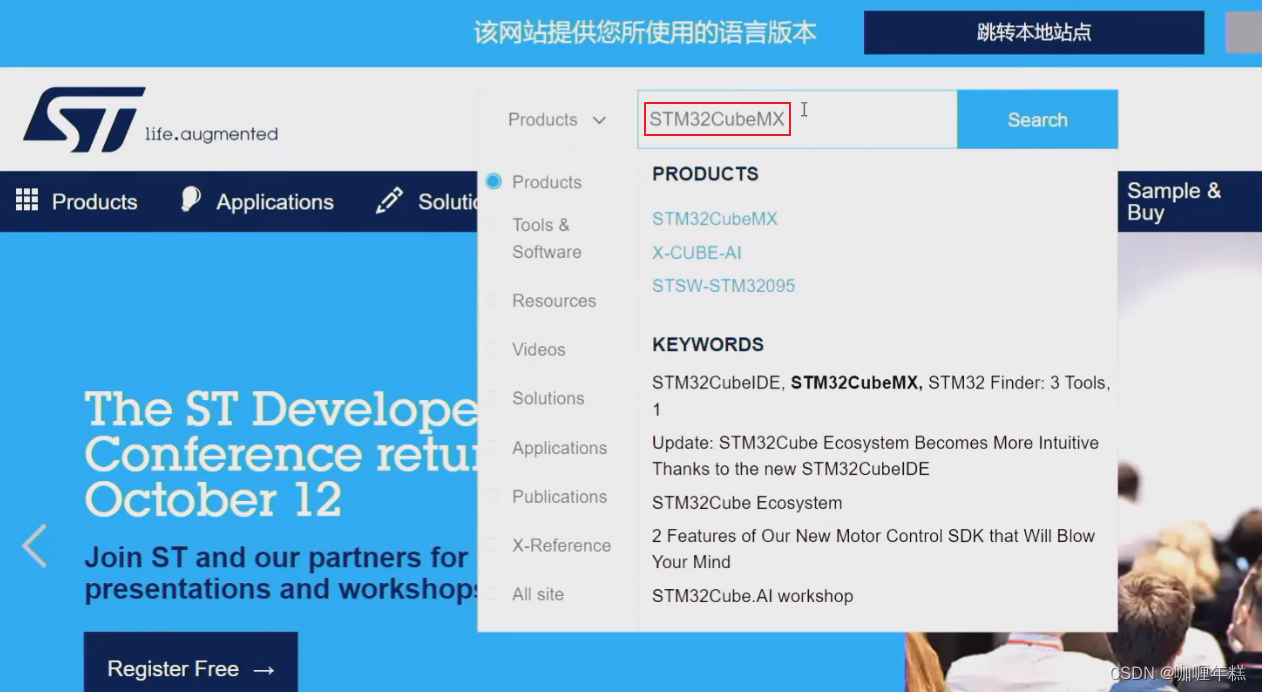
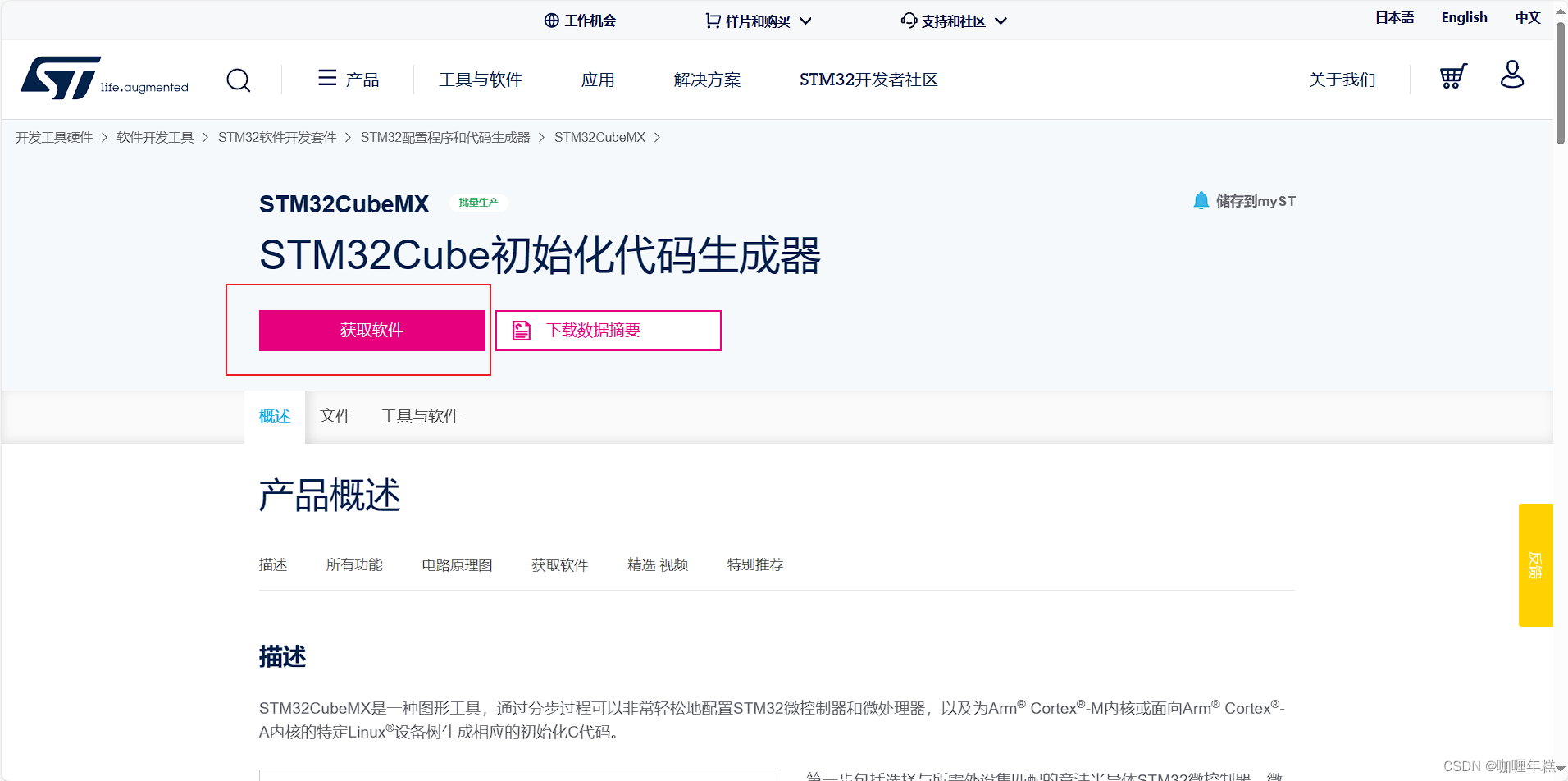


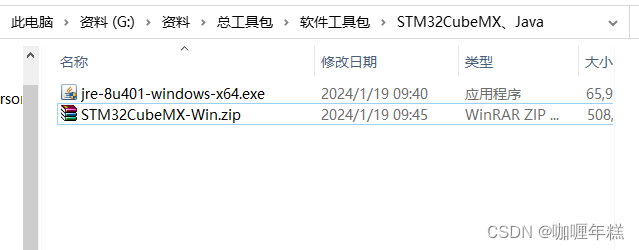
2.2、搭建Java运行环境


安装完 Java 运行环境之后,为了检测是否正常安装,我们可以打开 Windows 的命令输入框,输入:java –version 命令,如果显示 Java 版本信息,则安装成功。
提示信息如下图

2.3、安装STM32CubeMX软件
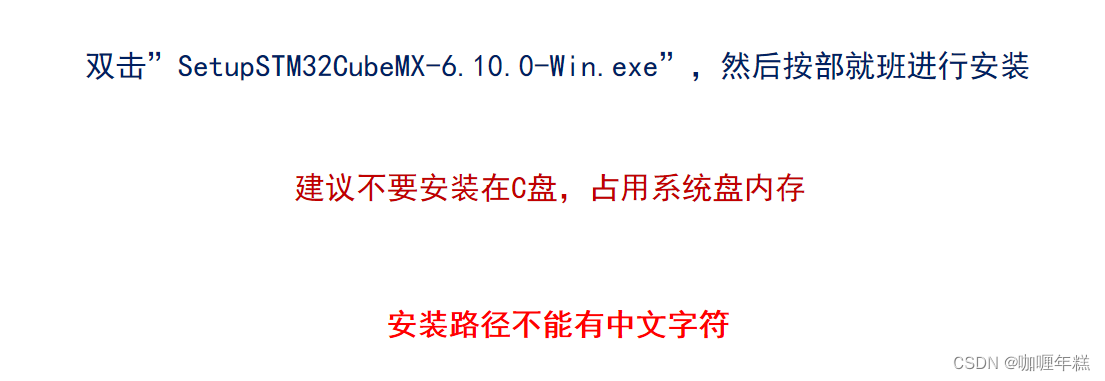
- 启动安装

- 接受本许可协议
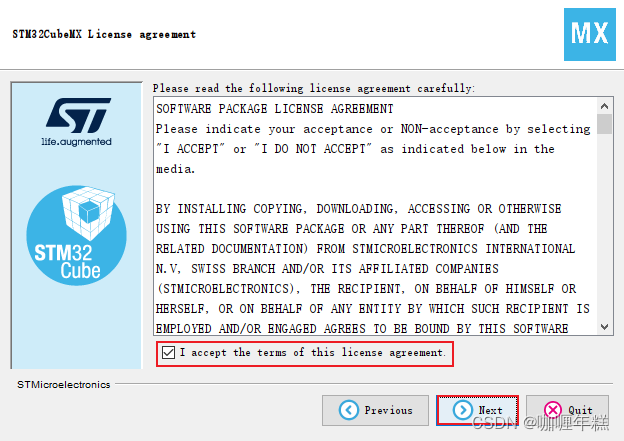
- 勾选第一项即可
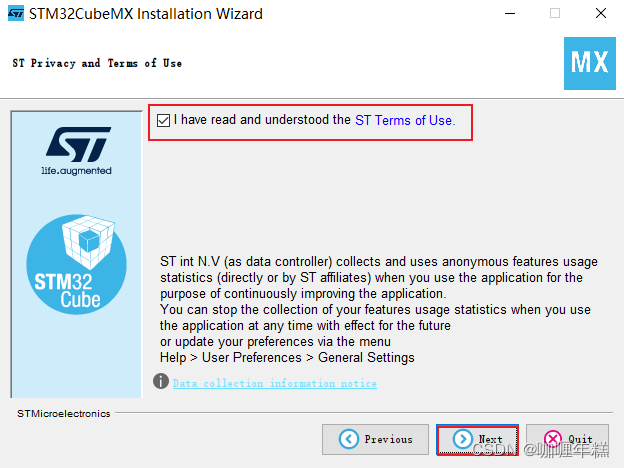
- 指定安装路径

- 创建快捷方式
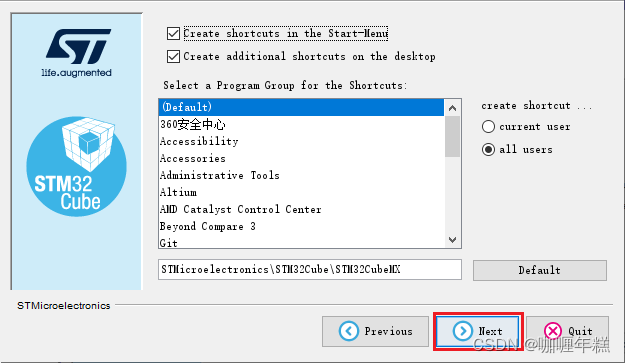
- 安装进度提示
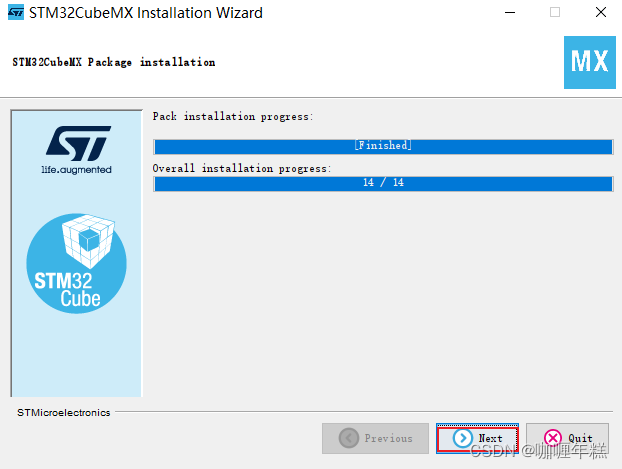
- 完成安装
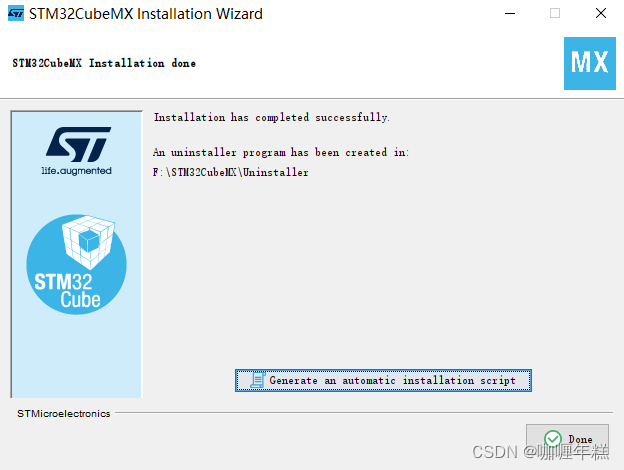
2.4、下载和关联STM32cube固件包
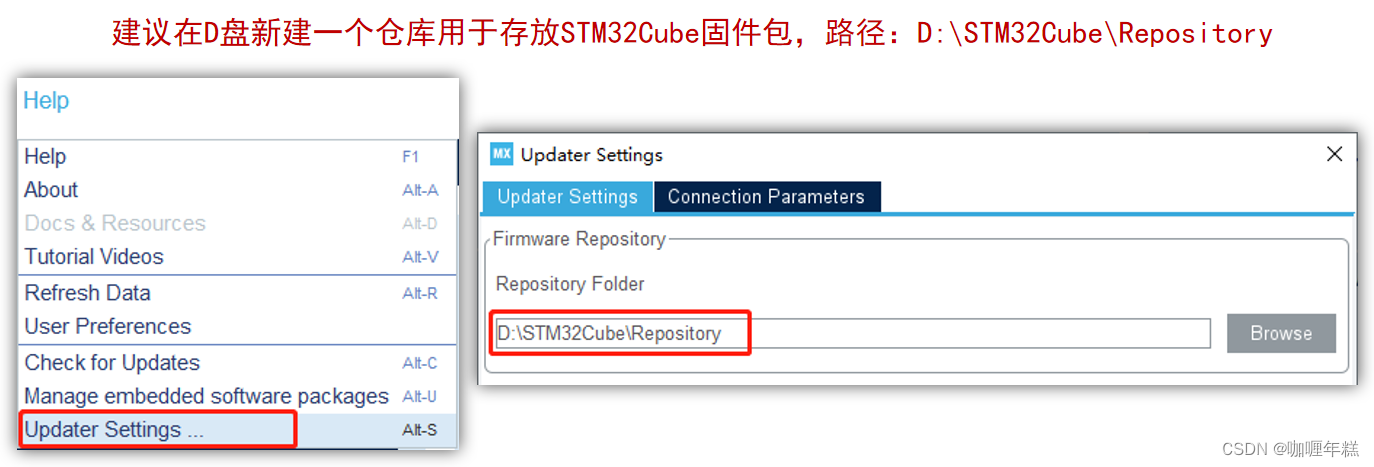
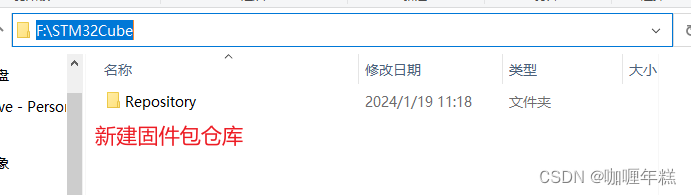
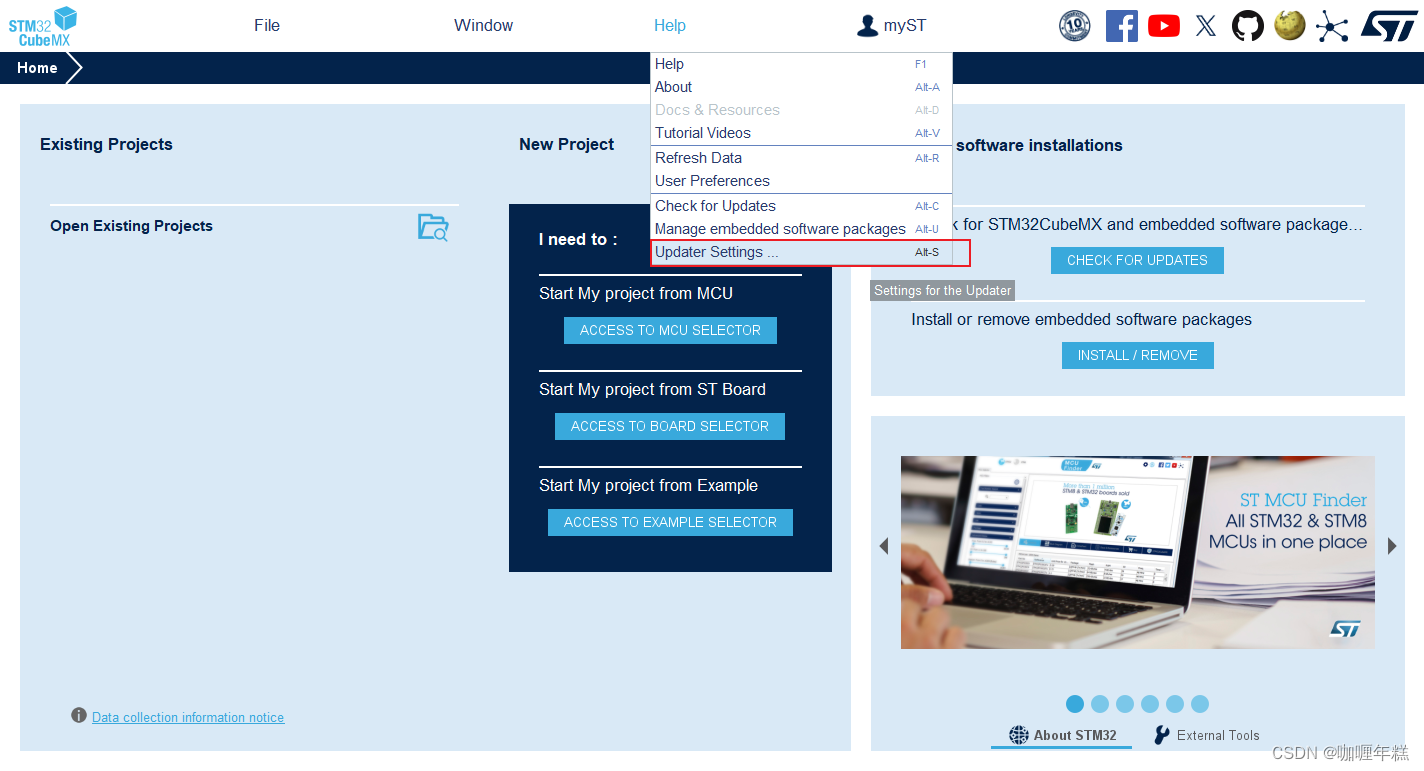

关联STM32Cube固件包的方法
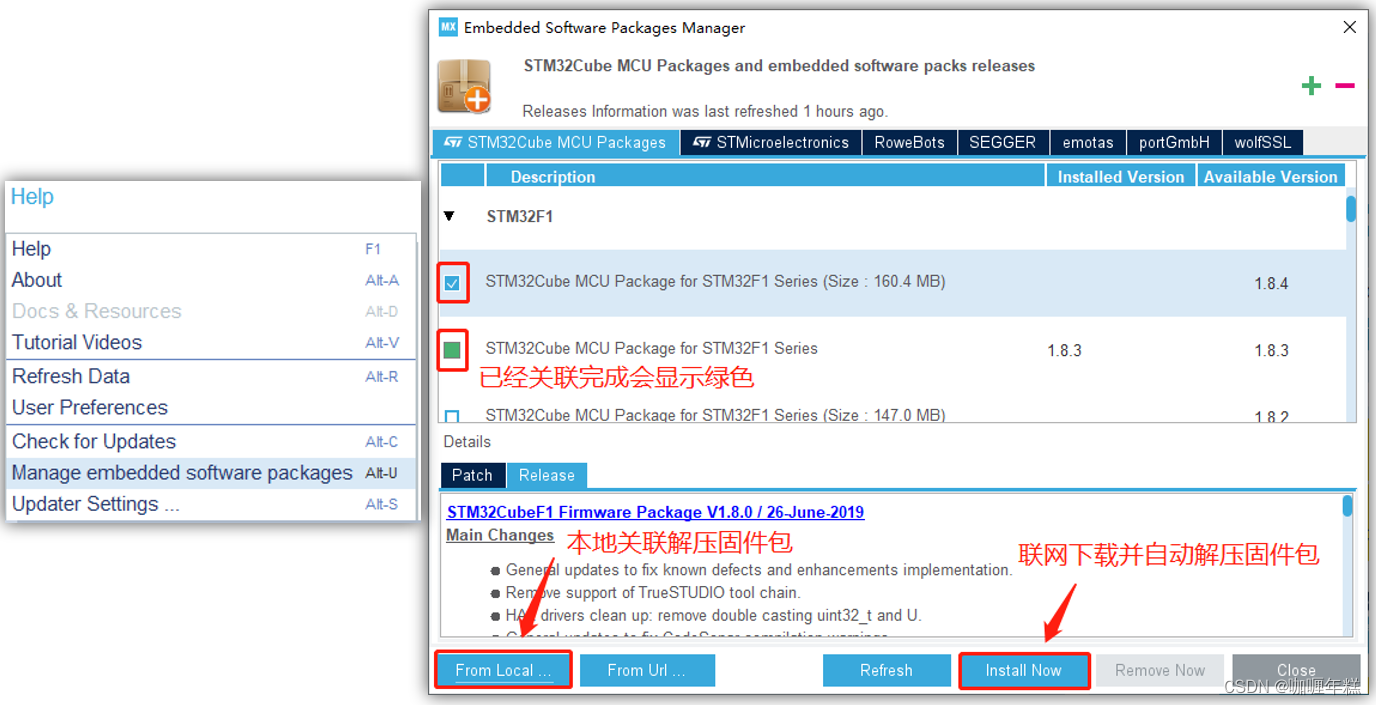
获取相关STM32Cube 官方固件包(F1/F4/F7/H7)的方法:
STM32Cube官网
路径:战舰 V4资料:资料→8,STM32 参考资料→1,STM32CubeXX固件包
新建工程前,我们需要先安装关联与 STM32 主芯片对应的 STM32Cube 固件包,点击
Help->Manage embedded software packages,如图所示。

在弹出的软件包管理界面中,我们可以选择安装驱动包的方式,有以下两种方法:
方式一:从网络下载安装,按照如图的步骤,在该窗口找到 STM32F1 列表选项,因
为我们的教程源码使用的固件包是 1.8.3 版本的,所以我们勾选 1.8.3 版本,等待安装完成即可。
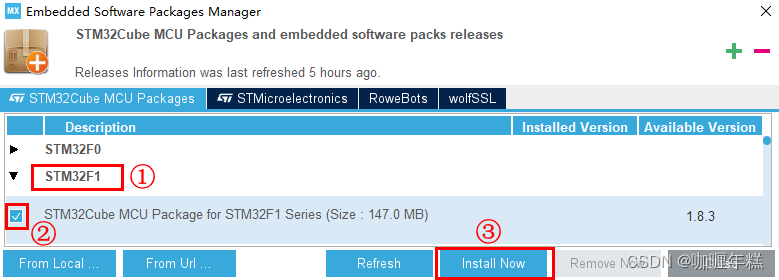

方法二:不通过网络,直接点击从本地导入。由于直接使用上面的安装包管理器的“From Local”选项导入压缩包有时候会直接报错,比如可以直接导入“stm32cube_fw_f1_v180.zip”固件包,但直接导入“stm32cube_fw_f1_v183.zip”的安装包时 CubeMX 软件会报错,所以我们采用以下方法来处理:
我们这里要使用的是 CubeF1 固件的 1.8.3 版本。由于 CubeF1 的 1.8.3 版本是 1.8.0 版本的补充包,所以需要把“stm32cube_fw_f1_v180.zip”和“stm32cube_fw_f1_v183.zip”两个固件包都复制到对应的路径下。复制后目录 CubeMX 的仓库目录的状况如图所示。


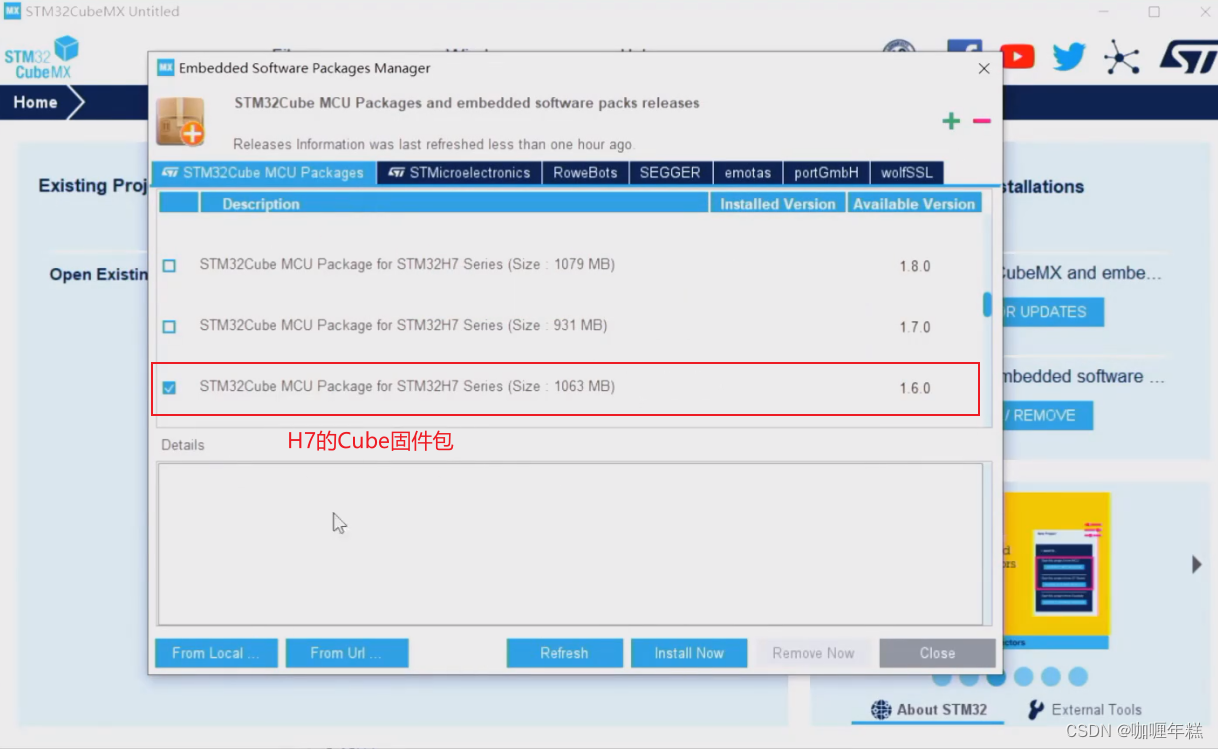

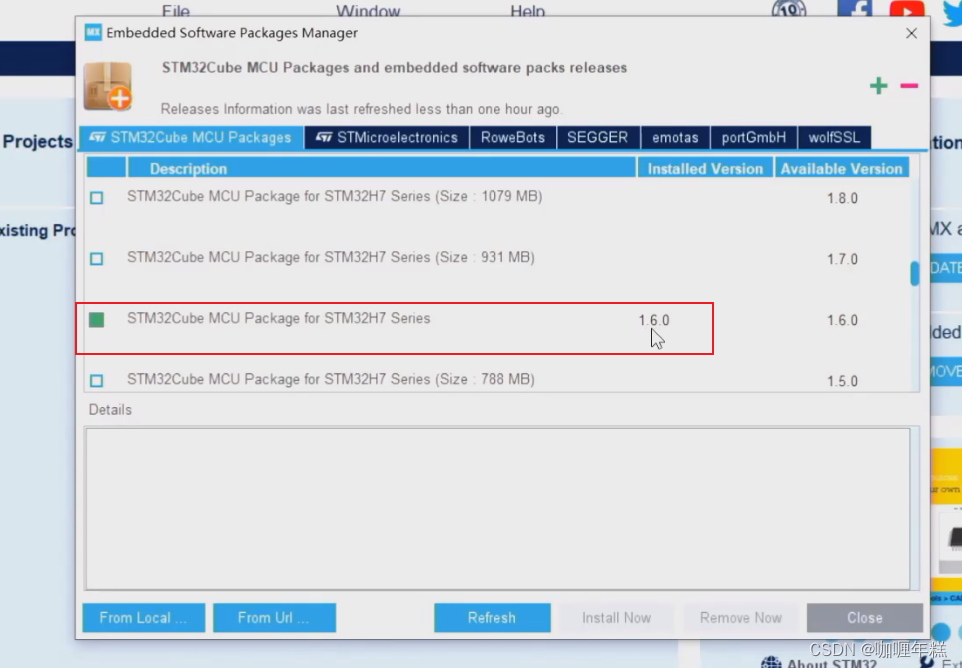
三、新建STM32CubeMX工程步骤
官方STM32CubeMX用户使用手册下载

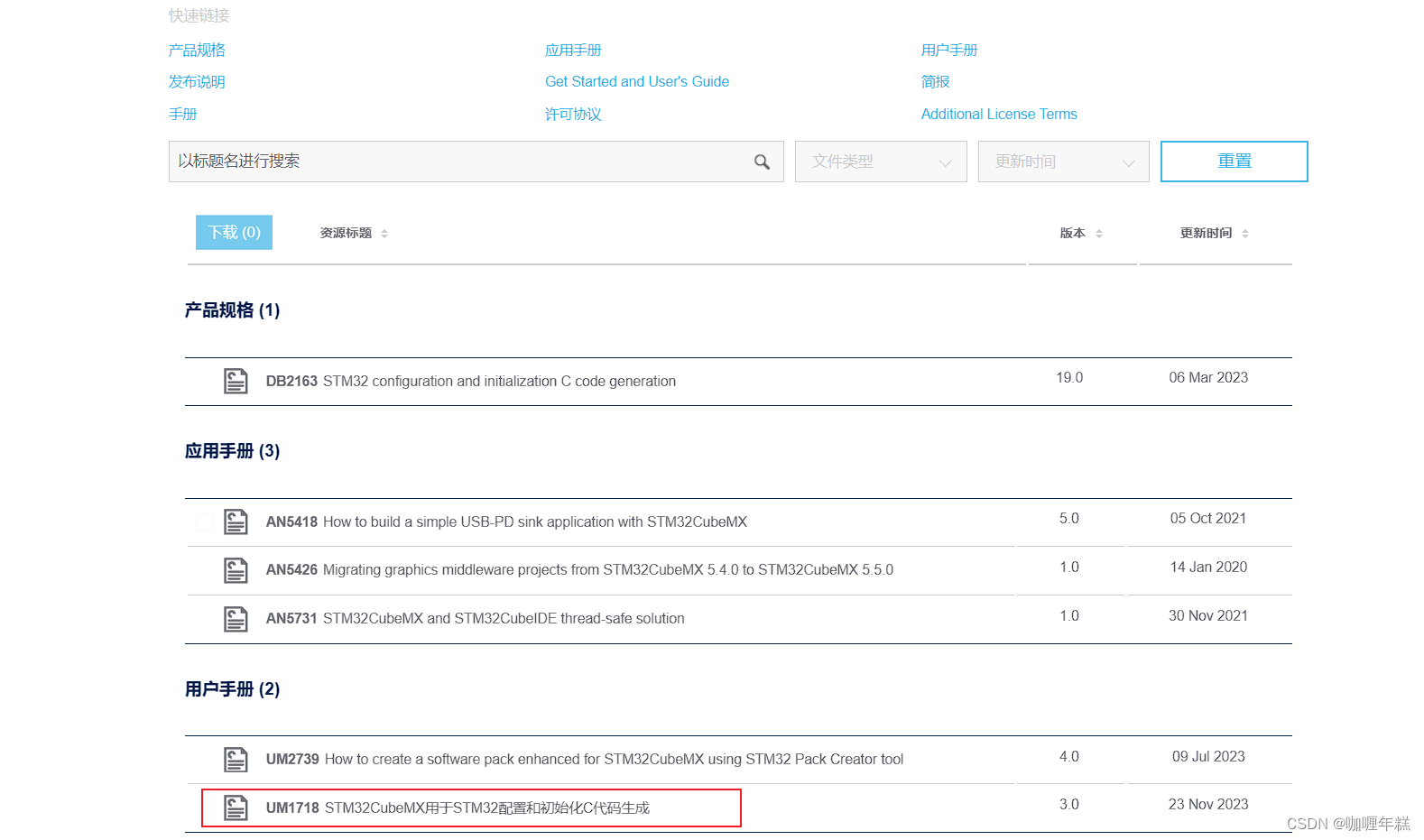
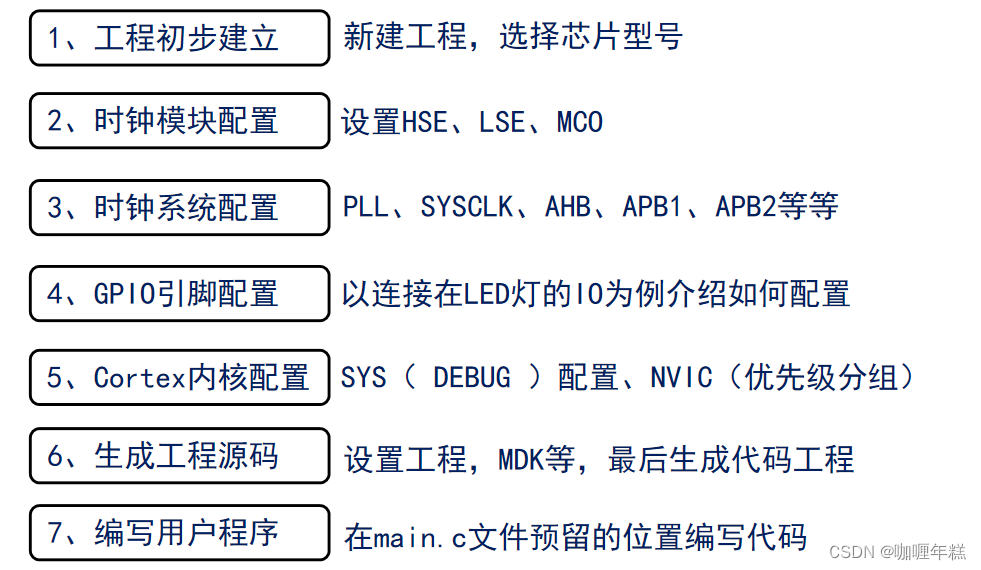
建立STM32CubeMX工程通常涉及以下步骤:
-
新建工程,选择芯片型号:
- 打开STM32CubeMX软件,点击"New Project"。
- 在弹出的对话框中,选择目标芯片型号。这通常是你所使用的具体STM32微控制器型号。
-
时钟模块配置:
- 进入"Clock Configuration"选项卡。
- 配置外部晶振(HSE)和/或外部低速晶振(LSE),具体设置与硬件设计有关。
- 配置主时钟输出(MCO),如果需要。
-
时钟系统配置:
- 在"Configuration"选项卡中,配置PLL(锁相环)和系统时钟。
- 设置主系统时钟(SYSCLK)频率,通常由PLL提供。
- 配置AHB、APB1、APB2等时钟分频系数,以确定总线和外设时钟。
-
GPIO引脚配置:
- 进入"Pinout & Configuration"选项卡。
- 在这里,你可以配置各个引脚的功能,例如输入、输出、模拟、复用等。
- 以连接在LED灯的IO为例,选择相应的引脚并配置为输出。
-
Cortex内核配置:
- 进入"Configuration"选项卡的"System"子选项。
- 在这里,你可以配置与Cortex内核相关的参数。
- 配置SYS(DEBUG)参数,包括如何处理调试信息。
- 配置NVIC(Nested Vector Interrupt Controller),设置中断优先级分组等。
-
生成工程源码:
- 在左下角点击"Project"选项卡。
- 配置生成工程的相关设置,包括选择开发环境(如MDK)和生成路径等。
- 点击"Project", 然后点击"Generate Code",生成初始化的工程代码。
-
编写用户程序:
- 打开生成的工程,在main.c文件的适当位置编写你的用户程序。
- 添加初始化代码和主循环,以配置外设并执行你的应用程序。
以上步骤可能会因芯片型号和具体的硬件设计而略有差异,因此确保仔细查阅相关芯片手册和参考资料,以确保正确的配置。
1、工程初步建立
方法一:依次点击“File->New Project”即可建新工程。如果之前打开过的话,左侧最近打开的过程一列会有打开的工程列表,直接点击这些工程也可以打开。
方法二:直接点击 ACCESS TO MCU SELECTOR。具体操作如图所示。
新建工程
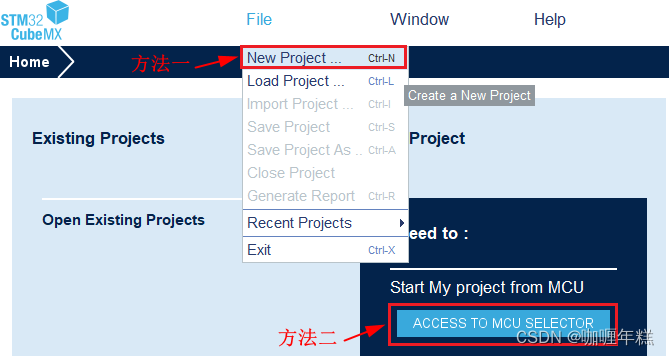
点击新建工程后,可能会弹出如图的窗口,提示需要联网下载一些文件,可能等待时间比较长,可以直接选择取消即可。我们可以通过关闭自动更新设置来禁止弹出这个窗口。
启动时联网更新检测

之后都可以进入芯片选型界面,如图所示。
芯片选型界面
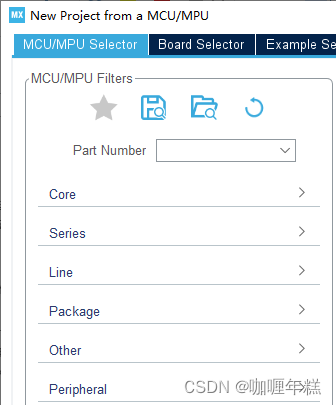
选择具体的芯片型号,如图所示。
选择具体的芯片型号

鼠标双击选择的芯片型号后,弹出主设计界面,如图所示。
主设计界面

2、HSE 和 LSE 时钟源设置
进入工程主设计界面后,首先设置时钟源 HSE 和 LSE。如图所示。
设置时钟源 HSE 和 LSE
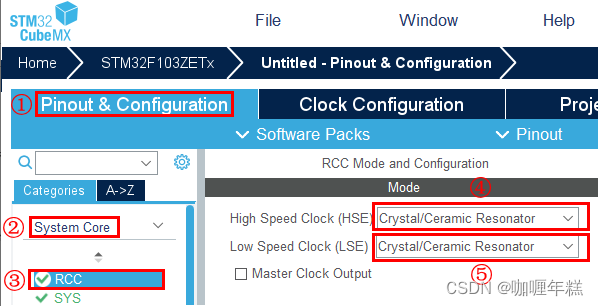
标号④和⑤,我们都选择了 Crystal/Ceramic Resonator,表示外部晶振作为它们的时钟源。我们开发板的外部高速晶振和外部低速晶振分别是:8MHZ 和 32.768KHZ,所以 HSE 时钟频率就是 8MHZ,LSE 时钟频率就是 32.768KHZ。
选项 Master Clock Output 1 用来选择是否使能 MCO1 引脚时钟输出。
3、时钟系统(时钟树)配置

点击 Clock Configuration 选项卡即可进入时钟系统配置栏,如下图所示:
时钟系统配置栏

进入 Clock Configuration 配置栏之后可以看到,界面展现一个完整的 STM32F1 时钟系统框图。从这个时钟树配置图可以看出,配置的主要是外部晶振大小,分频系数,倍频系数以及选择器。在我们配置的工程中,时钟值会动态更新,如果某个时钟值在配置过程中超过允许值,那么相应的选项框会红色提示。
这里,我们将配置一个以 HSE 为时钟源,配置 PLL 相关参数,然后系统时钟选择 PLLCLK为时钟源,最终配置系统时钟为 72MHz 的过程。同时,还配置了 AHB,APB1,APB 和 Systick的相关分频系数。由于图片比较大,我们把主要的配置部分分两部分来讲解,第一部分是配置系统时钟,第二部分是配置 SYSTICK、AHB、APB1 和 APB2 的分频系数。首先我们来看看第一部分配置如下图所示:
系统时钟配置图
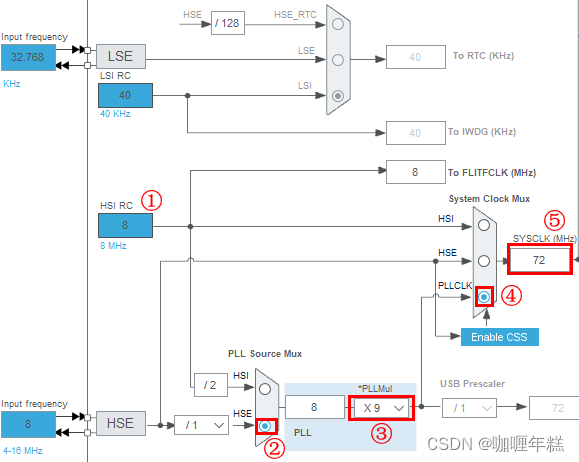
我们把系统时钟配置分为七个步骤,分别用标号 1~5 表示,详细过程为:
① 时钟源参数设置:我们选择 HSE 为时钟源,所以我们要根据硬件实际的高速晶振频率(这里我们是 8MHZ)填写。
② 时钟源选择:我们配置选择器选择 HSE 即可。
③ PLL 倍频系数 PLLMUL 配置。倍频系数 PLLMUL 我们设置为 9。
④ 系统时钟时钟源选择:PLL,HSI 还是 HSE。我们选择 PLL,选择器选择 PLLCLK 即可。
⑤ 经过上面配置以后此时 SYSCLK=72MHz。
经过上面的 5 个步骤,就配置好 STM32F1 的系统时钟为 72MHz。接下来我们还需要配置AHB、APB1、APB2 和 Systick 的分频系数,为 STM32 的片上外设或 M3 内核设置对应的工作时钟,为后续使用这些硬件功能做好准备。配置如下图所示:
AHB、APB1、APB2、APB3 和 APB4 总线时钟配置
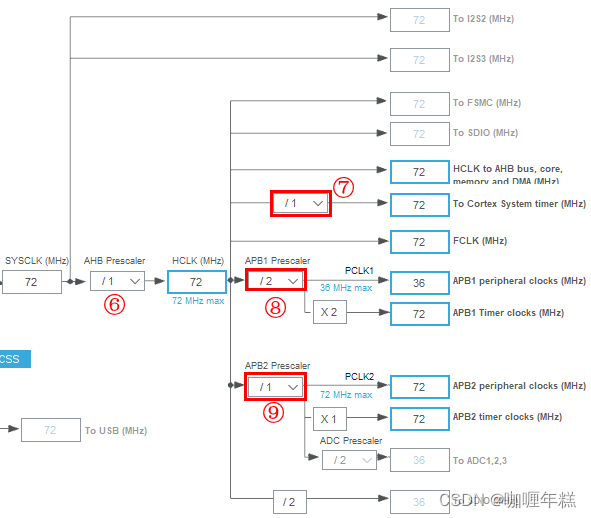
AHB、APB1 和 APB2 总线时钟以及 Systick 时钟的来源于系统时钟 SYSCLK。其中 AHB总线时钟 HCLK 由 SYSCLK 经过 AHB 预分频器之后得到,如果我们要设置 HCLK 为 72MHz(最大为 72Mhz),那么我们只需要配置图中标号⑥的地方为 1 即可。得到 HCLK 之后,接下来我们将在图标号⑦~⑨处同样的方法依次配置 Systick、APB1 和 APB 分频系数分别为 1、2 和 1。
注意!systick固定为72MHz,配置完成之后,那么HCLK=72MHZ,Systic=72MHz,PCLK1=36MHz,PCLK2=72MHz,这和之前例程配置的时钟是主频一样的。
以上方法是手动计算的方法,是为了帮助我们更好地去认识 STM32 时钟的配置方法,当然CubeMX 也提供了更简单的方法:在上图的“HCLK(MHz)”位置,实际上是可以编辑的。我们直接输入我们要的主频,这里是 72Mzh,按回车键,CubeMX 会帮我们提供一种设置主频和其它时钟的建议,选择是后会由软件自动配置好,当然只有启用外部的晶振后才能配置到72Mhz 的时钟,这里大家自己尝试一下就清楚了,我们不展开讲述了。
4、GPIO 功能引脚配置

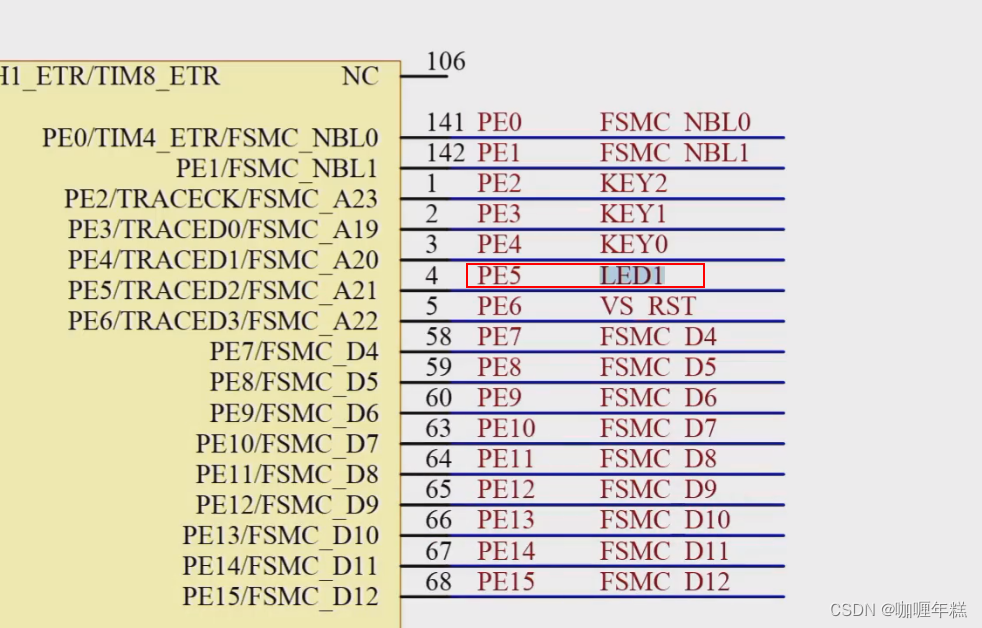
使用 STM32CubeMX 工具配置 STM32F1 的 GPIO 口。STM32F103 战舰开发板的 PB5 和 PE5 引脚各连接一个 LED 灯,我们来学习配置这两个 IO 口的相关参数。这里我们回到 STM32CubeMX 的 Pinout&Configuration 选项,在搜索栏输入 PB5 后回车,可以在引脚图中显示位置,如下图所示:
搜索引脚位置
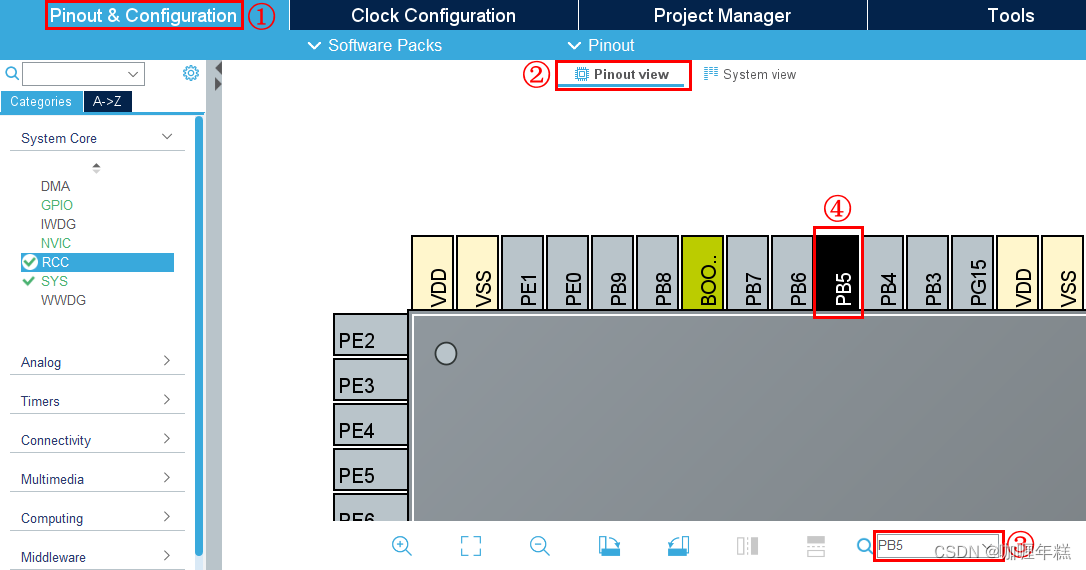
接下来,我们在下图引脚图中点击 PB5,在弹出的下拉菜单中,选择 IO 口的功能为 GPIO_Output。操作方法如下图所示:
配置 GPIO 模式
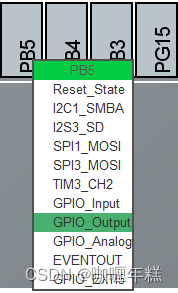
同样的方法,我们配置 PE5 选择功能为 GPIO_Oput 即可。设置好即可看到引脚从灰色变成绿色,标识该管脚已经启用。这里我们需要说明一下,如果我们要配置 IO 口为外部中断引脚或者其他复用功能,我们选择相应的选项即可。配置完 IO 口功能之后,还要配置 IO 口的速度,上下拉等参数。这些参数我们通过 System Core 下的 GPIO 选项进行配置,如图所示。
GPIO 选项
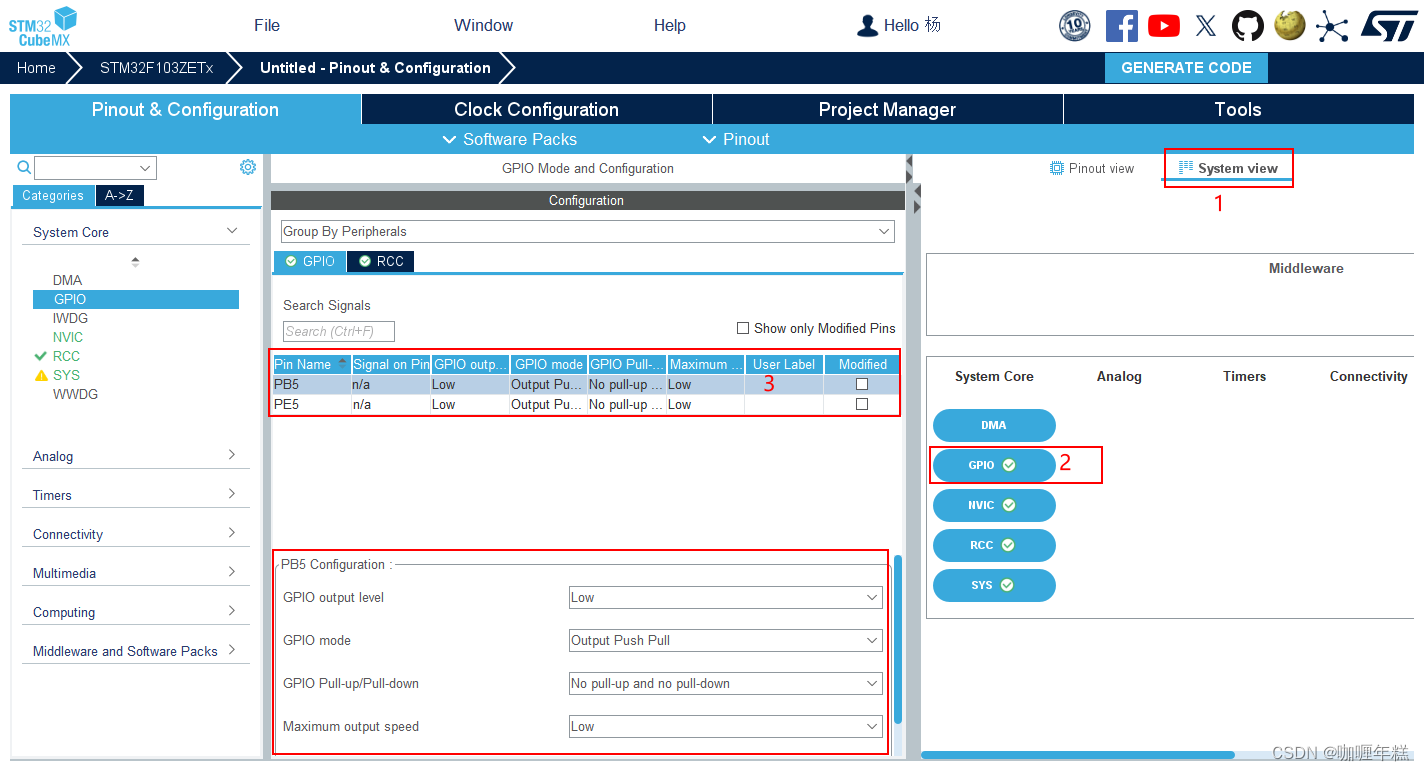
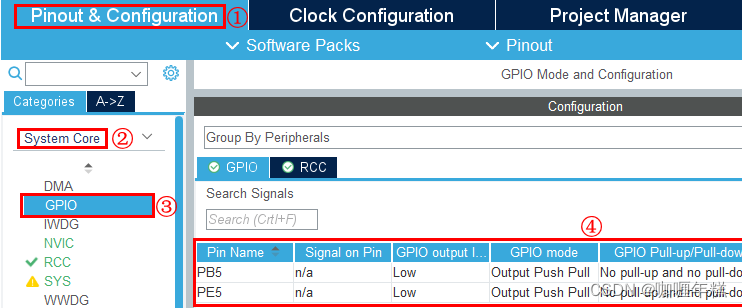
我们先配置 PB5,PE5 和 PB5 配置方法一样的。点击图 10.3.3.12 的④号框里面的 PB5,配置如图所示。
配置 GPIO 口详细参数
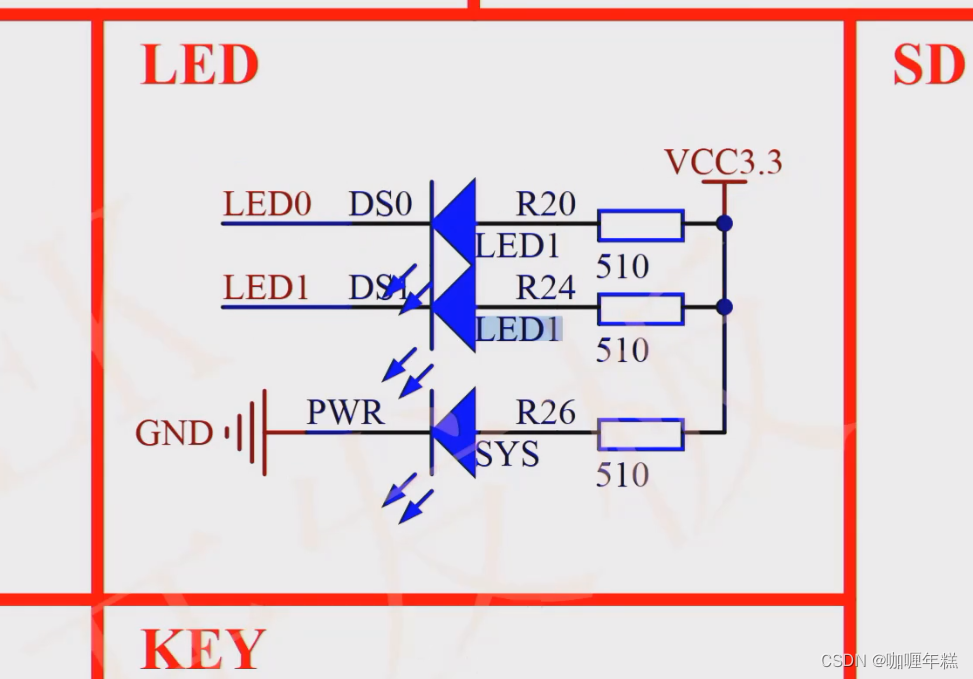
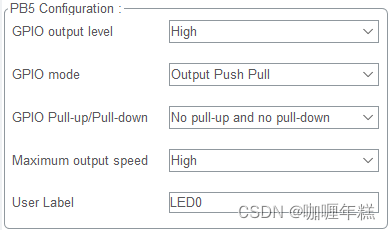
GPIO output level 是 IO 的初始值,由于 LED 一端接 VCC,另一端接 GPIO,故要点亮 LED灯时,使 GPIO 输出低电平即可。为了一开始让 LED 灯熄灭,我们设置初始值输出高电平。
GPIO mode 我们已经在视图中配置为推挽输出了,这里不需要修改。
GPIO Pull-up/Pull-down 默认是无上下拉,我们这里用默认配置。
Maximum output speed 输出速度配置,默认是低速,我们设置为高速。
User Label 用户符号,我们可以给 PB5 起一个别的名字 LED0。
PE5 也是按照这样的方法配置即可。
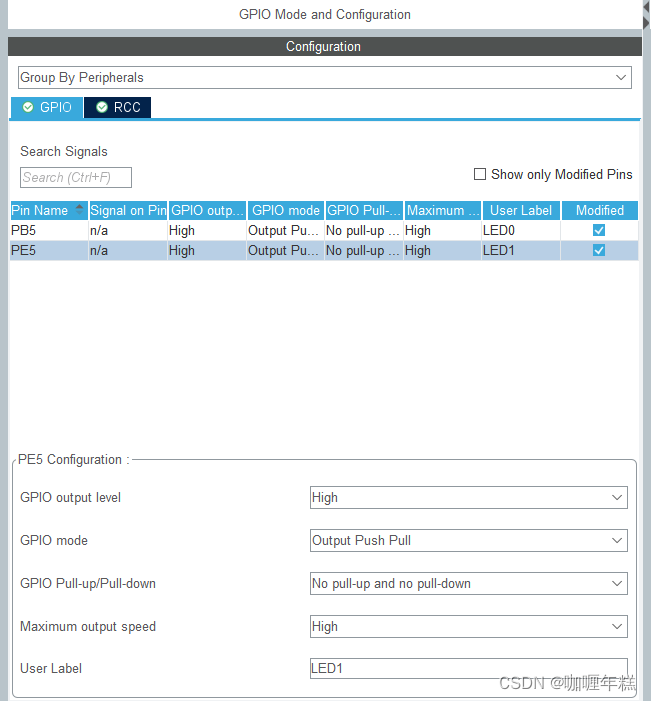
5、配置 Debug 选项
由于 CubeMX 默认把 Debug 选项关闭了,这样会给我们带来麻烦:用 CubeMX 生成的工程编译下载一次后,后续再次下载就会提示错误,因此我们要把 Debug 选项打开。这里有多种选择,我们设置成图所示的情况即可。
打开 Debug 选项

如果已经不小心关闭了 Debug 选项,那么下次下载的时候按住复位键,等到工程提示的时候松开复位键即可,因为 STM32 的芯片默认复位上电时的 Debug 引脚功能是开启的。
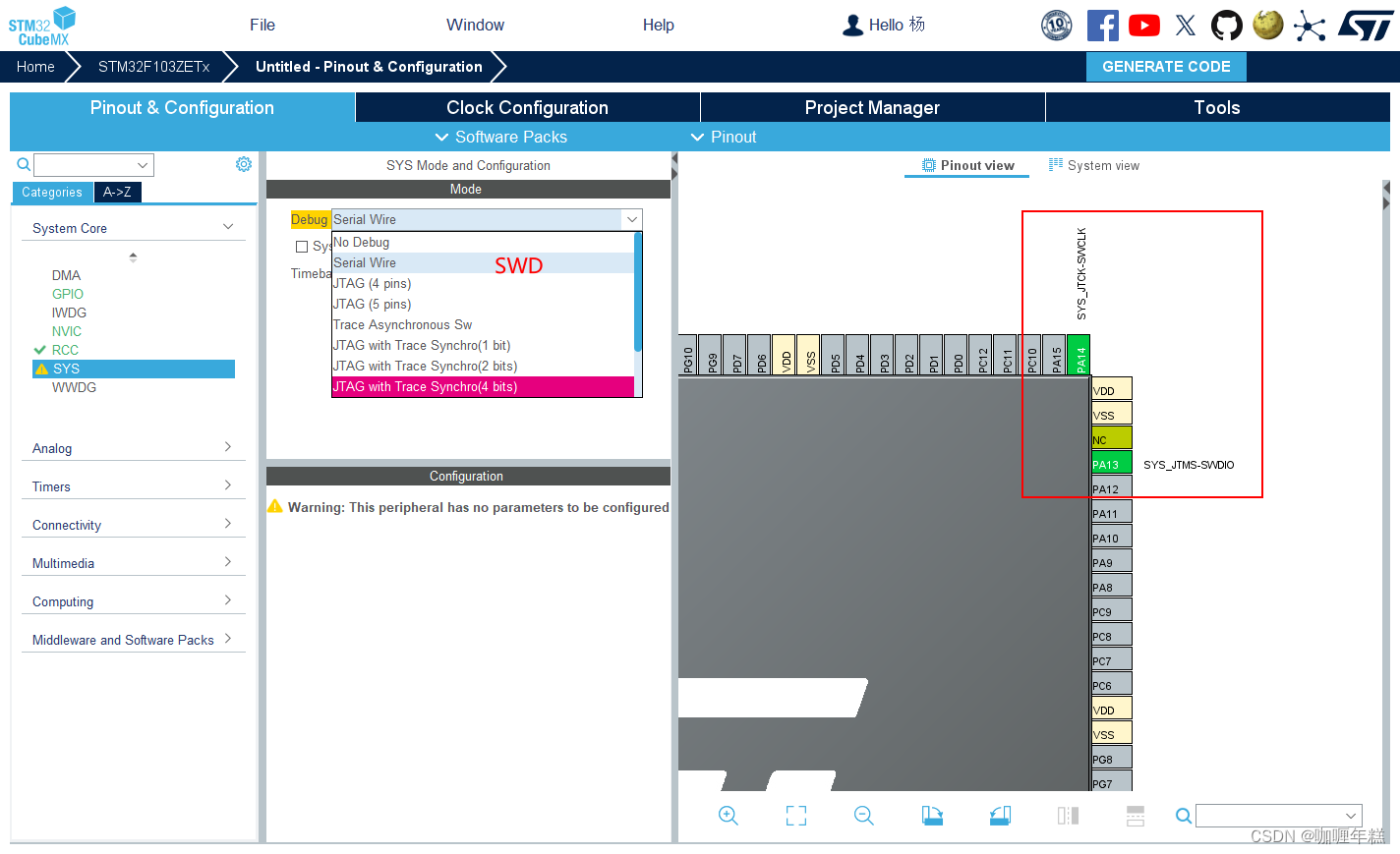
配置 NVIC中断

6、生成工程源码
接下来我们学习怎么设置生成一个工程,如图 10.3.3.15 所示。选择 Project Manager-> Project选项用来配置工程的选项,我们了解一下里面的信息。
Project Name:工程名称,填入工程名称(半角,不能有中文字符)
Project Location:工程保存路径,点击 Browse 选择保存的位置(半角,不能有中文字符)
Toolchain Folder Location:工具链文件夹位置,默认即可。
Application Structure:应用的结构,选择 Basic(基础),不勾选 Do not generate the main(),因为我们要其生成 main 函数。
Toolchain/IDE:工具链/集成开发环境,我们使用 Keil,因此选择 MDK-ARM,Min Version 选择 V5.27,这里根据 CubeMX 的版本可能会有差异,我们默认使用 V5 以上的版本即可。
Linker Settings 链接器设置:
Minimum Heap Size 最小堆大小,默认(大工程需按需调整)。
Minimum Stack Size 最小栈大小,默认(大工程需按需调整)。
MCU and Firmware Package 是 MCU 及固件包设置:
MCU Reference:目标 MCU 系列名称。
Firmware Package Name and Version:固件包名称及版本。
勾选 Use Default Firmware Location,文本框里面的路径就是固件包的存储地址,我们使用默认地址即可。(这里因为我有两个版本的固件包,所以它默认使用最新的,这个关系不大,就用新的)。这样工程生成的设置就设置好了,如图所示。
工程配置
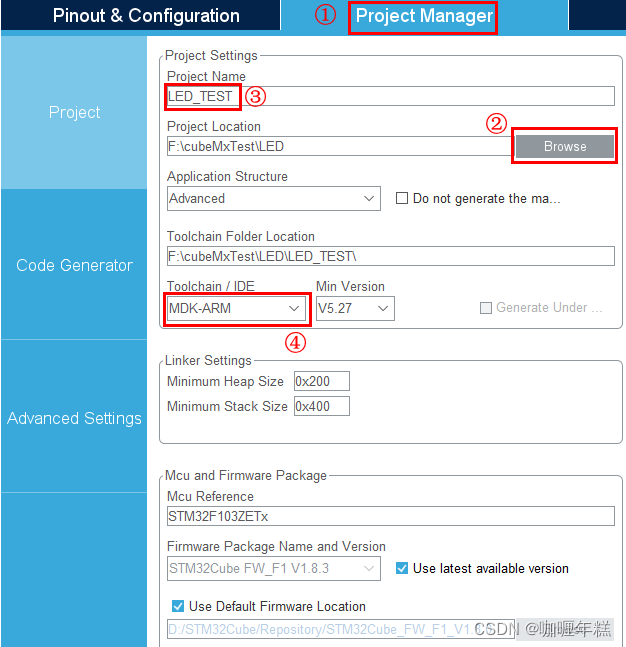

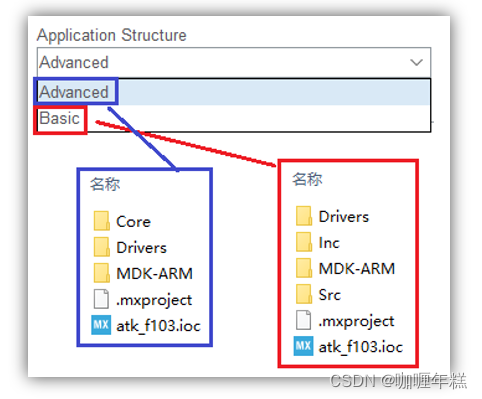
打开 Project Manager-> Code Generator 选项,Generated files 生成文件选项,勾选 Generate peripheral initialization as a pair of ‘.c/.h’files per peripheral,勾选这个选项的话将会将每个外设单独分开成一组.c、.h 文件,使得代码结构更加的清晰,如图所示。
代码生成器设置
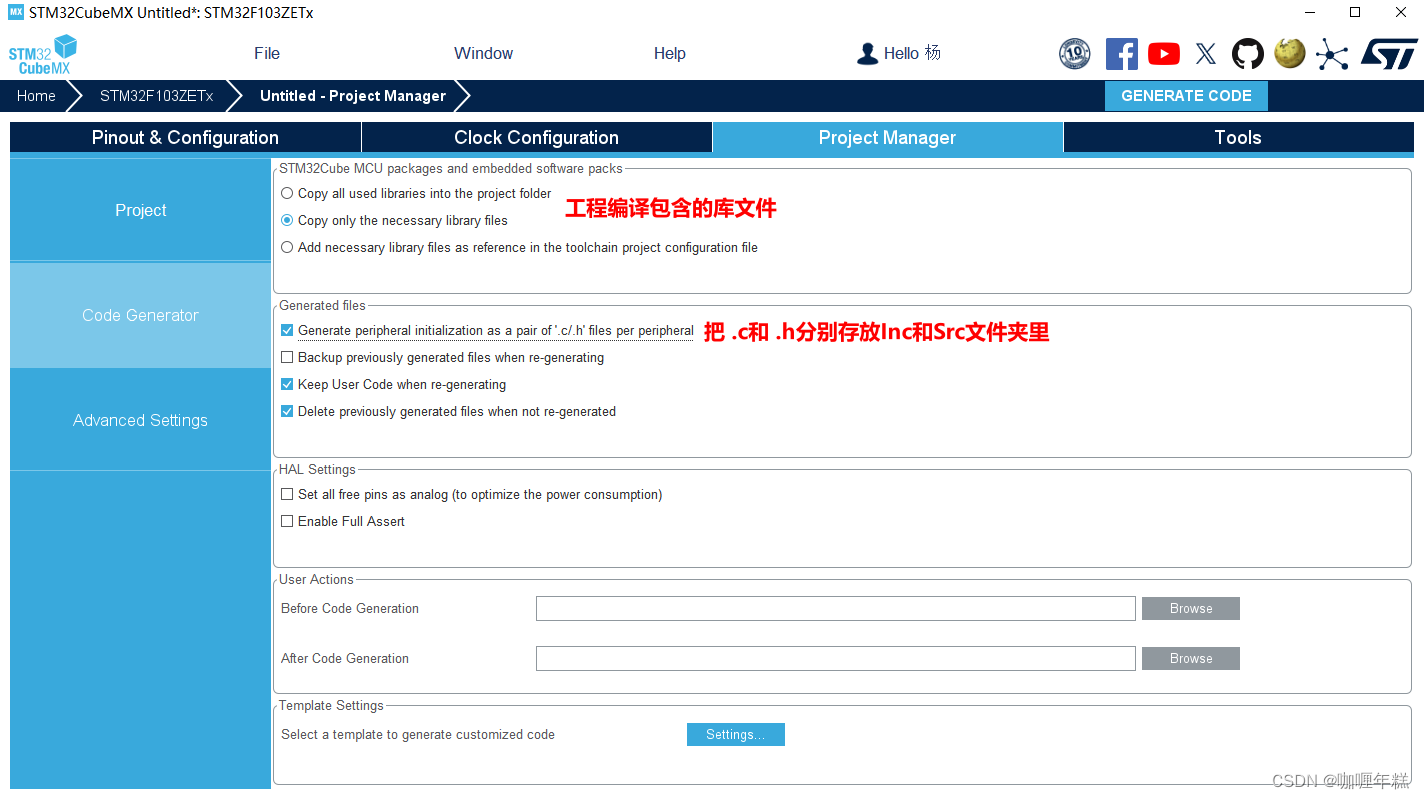
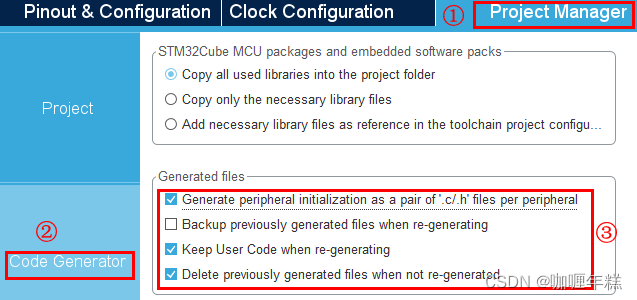
由于 CubeMX 默认勾选了复制所有的库,即工程中不使用到的代码也会复制进来,为了节省 CubeMX 生成工程的空间,我们勾选生成工程时只复制用到的库(这一步是可选操作,大家根据自己的实际选择),如图所示:
设置只复制与工程相关的库驱动以减小工程大小

保存工程
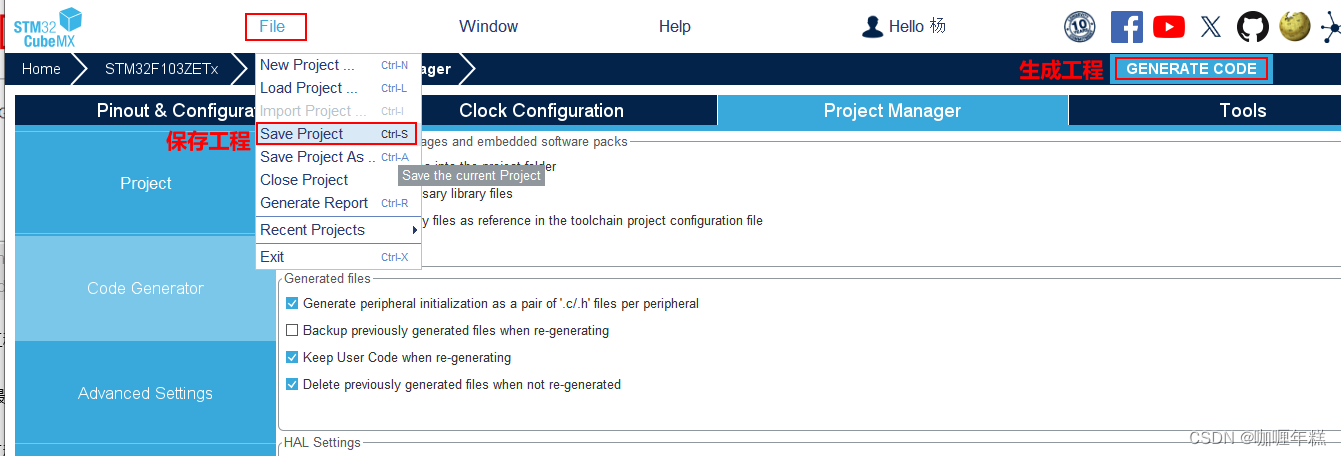
至此工程最基础配置就已经完成,点击蓝色按钮(SENERATE CODE)就可以生成工程。
生成工程

如果我们的 CubeMX 工程放置配置路径中没有中文。生成代码后会弹出类似下图的提示窗口,点击 Open Project 就打开 MDK 工程(如果是中文路径则会报错,这里暂时不用管,我们先往下继续操作)。
打开工程
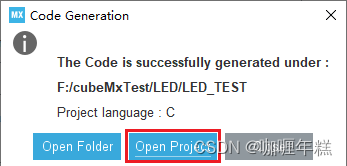
完整的 STM32F1 工程就已经生成完成。生成后的工程目录结构如下图所示:
STM32CubeMX 生成的工程目录结构


Drivers 文件夹存放的是 HAL 库文件和 CMSIS 相关文件。
Inc 文件夹存放的是工程必须的部分头文件。
MDK-ARM 下面存放的是 MDK 工程文件。
Src 文件夹下面存放的是工程必须的部分源文件。
Template.ioc 是 STM32CubeMX 工程文件,双击该文件就会在 STM32CubeMX 中打开。
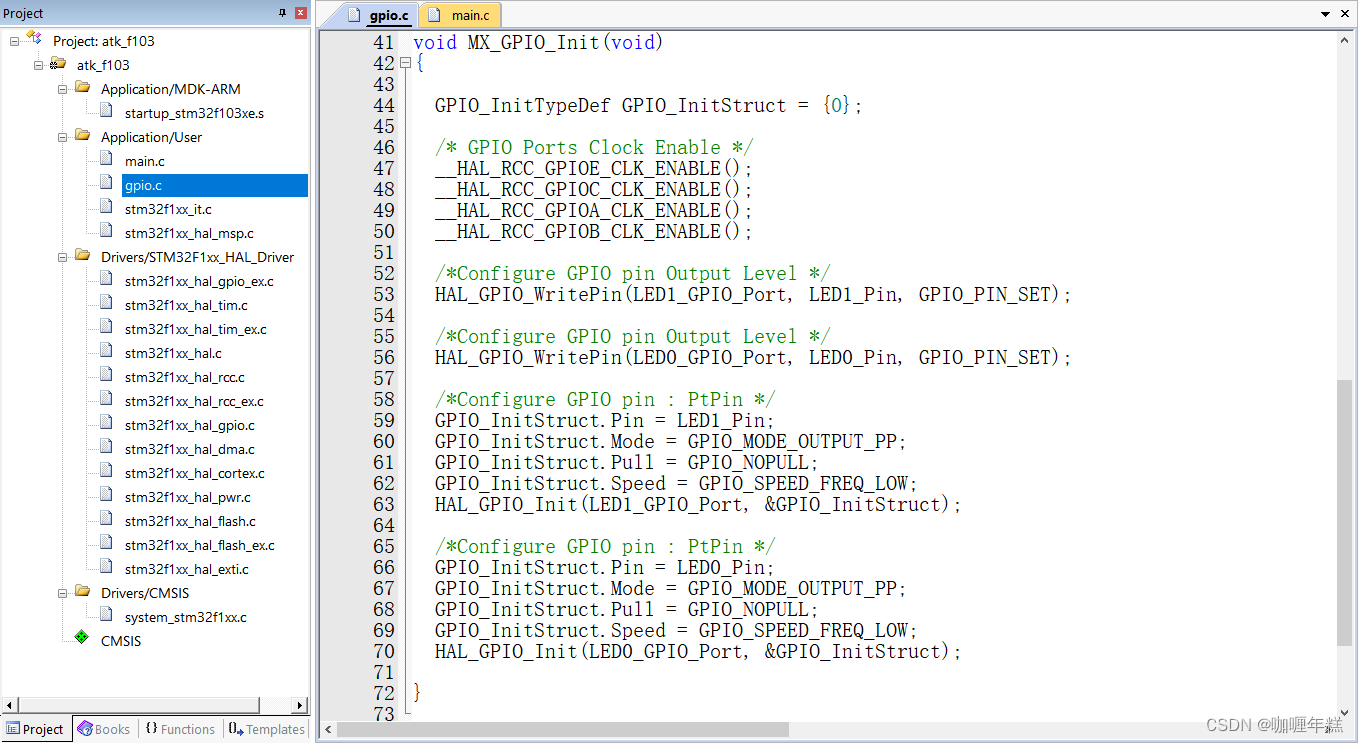
7、用户程序
在编写用户程序之前,首先我们打开生成的工程模板进行编译,因为我们在之前步骤生成的 CubeMX工程为LED_TEST.ioc,故生成的 MDK 工程位置是.\MDK-ARM\LED_TEST.uvprojx,如果大家配置的 CubeMX 的工程名和路径名不含中文或中文字符,按上述步骤生成的工程就可以直接编译通过了。
STM32CubeMX 生成的 MDK 工程编译通过
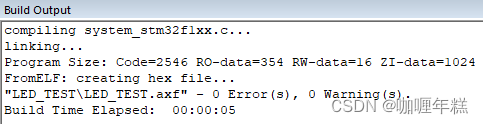
接下来我们中生成的工程模板的 main.c 文件中找到 main 函数,这里我们删掉了源码注释,关键源码如下:
int main(void)
{
HAL_Init();
SystemClock_config();
MX_GPIO_Init();
/* USER CODE BEGIN WHILE */
while (1)
{
/* USER CODE END WHILE */
}
}
- 1
- 2
- 3
- 4
- 5
- 6
- 7
- 8
- 9
- 10
- 11
大家需要注意,STM32CubeMX 生成的 main.c 文件中,有很多地方有“/* USER CODE BEGIN X /”和“/ USER CODE END X */”格式的注释,我们在这些注释的 BEGIN 和 END之间编写代码,那么重新生成工程之后,这些代码会保留而不会被覆盖。
我们编写一个跑马灯的用户程序,程序具体如下:
/**
* @brief The application entry point.
* @retval int
*/
int main(void)
{
HAL_Init();
SystemClock_Config();
MX_GPIO_Init();
/* USER CODE BEGIN WHILE */
while (1)
{
HAL_GPIO_WritePin(LED0_GPIO_Port, LED0_Pin, GPIO_PIN_SET);
HAL_GPIO_WritePin(LED1_GPIO_Port, LED1_Pin, GPIO_PIN_RESET);
HAL_Delay(500);
HAL_GPIO_WritePin(LED0_GPIO_Port, LED0_Pin, GPIO_PIN_RESET);
HAL_GPIO_WritePin(LED1_GPIO_Port, LED1_Pin, GPIO_PIN_SET);
HAL_Delay(500);
/* USER CODE END WHILE */
}
}
- 1
- 2
- 3
- 4
- 5
- 6
- 7
- 8
- 9
- 10
- 11
- 12
- 13
- 14
- 15
- 16
- 17
- 18
- 19
- 20
- 21
编写好程序后,编译没有任何警告和错误。可以直接下载程序到开发板中,使用 DAP 下载,请注意设置 MDK 的下载选项,如果不清楚设置的读者可以回看本书第四章的相关知识点。下载后,可以看到 LED0 和 LED1 同时按 500ms 的频率亮灭,效果与其它版本的新建工程相同。
使用 STM32CubeMX 新建的工程模板在我们光盘目录:“4,程序源码\2,标准例程-HAL 库版本\实验 0 基础入门实验\实验 0-4,新建工程实验-CubeMX 版本”中有存放,大家在编写用户代码过程中可以参考该工程的 main.c 文件。
main.c文件
/* USER CODE BEGIN Header */
/**
******************************************************************************
* @file : main.c
* @brief : Main program body
******************************************************************************
* @attention
*
* <h2><center>© Copyright (c) 2022 STMicroelectronics.
* All rights reserved.</center></h2>
*
* This software component is licensed by ST under BSD 3-Clause license,
* the "License"; You may not use this file except in compliance with the
* License. You may obtain a copy of the License at:
* opensource.org/licenses/BSD-3-Clause
*
******************************************************************************
*/
/* USER CODE END Header */
/* Includes ------------------------------------------------------------------*/
#include "main.h"
#include "gpio.h"
/* Private includes ----------------------------------------------------------*/
/* USER CODE BEGIN Includes */
/* USER CODE END Includes */
/* Private typedef -----------------------------------------------------------*/
/* USER CODE BEGIN PTD */
/* USER CODE END PTD */
/* Private define ------------------------------------------------------------*/
/* USER CODE BEGIN PD */
/* USER CODE END PD */
/* Private macro -------------------------------------------------------------*/
/* USER CODE BEGIN PM */
/* USER CODE END PM */
/* Private variables ---------------------------------------------------------*/
/* USER CODE BEGIN PV */
/* USER CODE END PV */
/* Private function prototypes -----------------------------------------------*/
void SystemClock_Config(void);
/* USER CODE BEGIN PFP */
/* USER CODE END PFP */
/* Private user code ---------------------------------------------------------*/
/* USER CODE BEGIN 0 */
/* USER CODE END 0 */
/**
* @brief The application entry point.
* @retval int
*/
int main(void)
{
/* USER CODE BEGIN 1 */
/* USER CODE END 1 */
/* MCU Configuration--------------------------------------------------------*/
/* Reset of all peripherals, Initializes the Flash interface and the Systick. */
HAL_Init();
/* USER CODE BEGIN Init */
/* USER CODE END Init */
/* Configure the system clock */
SystemClock_Config();
/* USER CODE BEGIN SysInit */
/* USER CODE END SysInit */
/* Initialize all configured peripherals */
MX_GPIO_Init();
/* USER CODE BEGIN 2 */
/* USER CODE END 2 */
/* Infinite loop */
/* USER CODE BEGIN WHILE */
while (1)
{
/* USER CODE END WHILE */
/* USER CODE BEGIN 3 */
HAL_GPIO_WritePin(LED0_GPIO_Port, LED0_Pin, GPIO_PIN_SET); /*LED0 PB5置1*/
HAL_GPIO_WritePin(LED1_GPIO_Port, LED1_Pin, GPIO_PIN_RESET);/*LED1 PE5置0*/
HAL_Delay(500);
HAL_GPIO_WritePin(LED0_GPIO_Port, LED0_Pin, GPIO_PIN_RESET);/*LED0 PB5置1*/
HAL_GPIO_WritePin(LED1_GPIO_Port, LED1_Pin, GPIO_PIN_SET); /*LED1 PE5置0*/
HAL_Delay(500);
}
/* USER CODE END 3 */
}
/**
* @brief System Clock Configuration
* @retval None
*/
void SystemClock_Config(void)
{
RCC_OscInitTypeDef RCC_OscInitStruct = {0};
RCC_ClkInitTypeDef RCC_ClkInitStruct = {0};
/** Initializes the RCC Oscillators according to the specified parameters
* in the RCC_OscInitTypeDef structure.
*/
RCC_OscInitStruct.OscillatorType = RCC_OSCILLATORTYPE_HSE;
RCC_OscInitStruct.HSEState = RCC_HSE_ON;
RCC_OscInitStruct.HSEPredivValue = RCC_HSE_PREDIV_DIV1;
RCC_OscInitStruct.HSIState = RCC_HSI_ON;
RCC_OscInitStruct.PLL.PLLState = RCC_PLL_ON;
RCC_OscInitStruct.PLL.PLLSource = RCC_PLLSOURCE_HSE;
RCC_OscInitStruct.PLL.PLLMUL = RCC_PLL_MUL9;
if (HAL_RCC_OscConfig(&RCC_OscInitStruct) != HAL_OK)
{
Error_Handler();
}
/** Initializes the CPU, AHB and APB buses clocks
*/
RCC_ClkInitStruct.ClockType = RCC_CLOCKTYPE_HCLK|RCC_CLOCKTYPE_SYSCLK
|RCC_CLOCKTYPE_PCLK1|RCC_CLOCKTYPE_PCLK2;
RCC_ClkInitStruct.SYSCLKSource = RCC_SYSCLKSOURCE_PLLCLK;
RCC_ClkInitStruct.AHBCLKDivider = RCC_SYSCLK_DIV1;
RCC_ClkInitStruct.APB1CLKDivider = RCC_HCLK_DIV2;
RCC_ClkInitStruct.APB2CLKDivider = RCC_HCLK_DIV1;
if (HAL_RCC_ClockConfig(&RCC_ClkInitStruct, FLASH_LATENCY_2) != HAL_OK)
{
Error_Handler();
}
}
/* USER CODE BEGIN 4 */
/* USER CODE END 4 */
/**
* @brief This function is executed in case of error occurrence.
* @retval None
*/
void Error_Handler(void)
{
/* USER CODE BEGIN Error_Handler_Debug */
/* User can add his own implementation to report the HAL error return state */
__disable_irq();
while (1)
{
}
/* USER CODE END Error_Handler_Debug */
}
#ifdef USE_FULL_ASSERT
/**
* @brief Reports the name of the source file and the source line number
* where the assert_param error has occurred.
* @param file: pointer to the source file name
* @param line: assert_param error line source number
* @retval None
*/
void assert_failed(uint8_t *file, uint32_t line)
{
/* USER CODE BEGIN 6 */
/* User can add his own implementation to report the file name and line number,
ex: printf("Wrong parameters value: file %s on line %d\r\n", file, line) */
/* USER CODE END 6 */
}
#endif /* USE_FULL_ASSERT */
/************************ (C) COPYRIGHT STMicroelectronics *****END OF FILE****/
- 1
- 2
- 3
- 4
- 5
- 6
- 7
- 8
- 9
- 10
- 11
- 12
- 13
- 14
- 15
- 16
- 17
- 18
- 19
- 20
- 21
- 22
- 23
- 24
- 25
- 26
- 27
- 28
- 29
- 30
- 31
- 32
- 33
- 34
- 35
- 36
- 37
- 38
- 39
- 40
- 41
- 42
- 43
- 44
- 45
- 46
- 47
- 48
- 49
- 50
- 51
- 52
- 53
- 54
- 55
- 56
- 57
- 58
- 59
- 60
- 61
- 62
- 63
- 64
- 65
- 66
- 67
- 68
- 69
- 70
- 71
- 72
- 73
- 74
- 75
- 76
- 77
- 78
- 79
- 80
- 81
- 82
- 83
- 84
- 85
- 86
- 87
- 88
- 89
- 90
- 91
- 92
- 93
- 94
- 95
- 96
- 97
- 98
- 99
- 100
- 101
- 102
- 103
- 104
- 105
- 106
- 107
- 108
- 109
- 110
- 111
- 112
- 113
- 114
- 115
- 116
- 117
- 118
- 119
- 120
- 121
- 122
- 123
- 124
- 125
- 126
- 127
- 128
- 129
- 130
- 131
- 132
- 133
- 134
- 135
- 136
- 137
- 138
- 139
- 140
- 141
- 142
- 143
- 144
- 145
- 146
- 147
- 148
- 149
- 150
- 151
- 152
- 153
- 154
- 155
- 156
- 157
- 158
- 159
- 160
- 161
- 162
- 163
- 164
- 165
- 166
- 167
- 168
- 169
- 170
- 171
- 172
- 173
- 174
- 175
- 176
- 177
- 178
- 179
- 180
- 181
- 182
- 183
- 184
/* 用户代码开始 头文件 */
/**
******************************************************************************
* @文件 : main.c
* @概要 : 主程序体
******************************************************************************
* @注释
*
* <h2><center>© 版权所有 2022 意法半导体.
* 保留所有权利.</center></h2>
*
* 本软件组件由ST根据BSD 3-Clause许可证许可,
* "许可证"; 除非符合许可证,否则您不能使用此文件。
* 您可以在以下网址获取许可证的副本:
* opensource.org/licenses/BSD-3-Clause
*
******************************************************************************
*/
/* 用户代码结束 头文件 */
/* 头文件 ------------------------------------------------------------------*/
#include "main.h"
#include "gpio.h"
/* 用户私有头文件 ----------------------------------------------------------*/
/* USER CODE BEGIN Includes */
/* USER CODE END Includes */
/* 用户私有的类型定义 --------------------------------------------------------*/
/* USER CODE BEGIN PTD */
/* USER CODE END PTD */
/* 用户私有的宏定义 ----------------------------------------------------------*/
/* USER CODE BEGIN PD */
/* USER CODE END PD */
/* 用户私有的宏 -------------------------------------------------------------*/
/* USER CODE BEGIN PM */
/* USER CODE END PM */
/* 用户私有的变量声明 --------------------------------------------------------*/
/* USER CODE BEGIN PV */
/* USER CODE END PV */
/* 用户私有的函数原型声明 -----------------------------------------------*/
void SystemClock_Config(void);
/* USER CODE BEGIN PFP */
/* USER CODE END PFP */
/* 用户私有的代码 ---------------------------------------------------------*/
/* USER CODE BEGIN 0 */
/* USER CODE END 0 */
/**
* @概要 应用程序入口点。
* @返回值 整型
*/
int main(void)
{
/* 用户代码开始 1 */
/* 用户代码结束 1 */
/* MCU配置--------------------------------------------------------*/
/* 复位所有外设,初始化Flash接口和SysTick。 */
HAL_Init();
/* 用户代码开始 初始化 */
/* 用户代码结束 初始化 */
/* 配置系统时钟 */
SystemClock_Config();
/* 用户代码开始 系统初始化 */
/* 用户代码结束 系统初始化 */
/* 用户代码开始 初始化所有配置的外设 */
MX_GPIO_Init();
/* 用户代码开始 2 */
/* 用户代码结束 2 */
/* 无限循环 */
/* 用户代码开始 主循环任务 */
while (1)
{
/* 用户代码开始 3 */
HAL_GPIO_WritePin(LED0_GPIO_Port, LED0_Pin, GPIO_PIN_SET); /* 将LED0 PB5置1 */
HAL_GPIO_WritePin(LED1_GPIO_Port, LED1_Pin, GPIO_PIN_RESET);/* 将LED1 PE5置0 */
HAL_Delay(500);
HAL_GPIO_WritePin(LED0_GPIO_Port, LED0_Pin, GPIO_PIN_RESET);/* 将LED0 PB5置0 */
HAL_GPIO_WritePin(LED1_GPIO_Port, LED1_Pin, GPIO_PIN_SET); /* 将LED1 PE5置1 */
HAL_Delay(500);
/* 用户代码结束 3 */
}
/* 用户代码结束 主循环任务 */
}
/**
* @概要 系统时钟设置
* @返回值 None无
*/
void SystemClock_Config(void)
{
RCC_OscInitTypeDef RCC_OscInitStruct = {0};
RCC_ClkInitTypeDef RCC_ClkInitStruct = {0};
/** 根据指定参数初始化 RCC 振荡器
* 在 RCC_OscInitTypeDef 结构中。
*/
RCC_OscInitStruct.OscillatorType = RCC_OSCILLATORTYPE_HSE;
RCC_OscInitStruct.HSEState = RCC_HSE_ON;
RCC_OscInitStruct.HSEPredivValue = RCC_HSE_PREDIV_DIV1;
RCC_OscInitStruct.HSIState = RCC_HSI_ON;
RCC_OscInitStruct.PLL.PLLState = RCC_PLL_ON;
RCC_OscInitStruct.PLL.PLLSource = RCC_PLLSOURCE_HSE;
RCC_OscInitStruct.PLL.PLLMUL = RCC_PLL_MUL9;
if (HAL_RCC_OscConfig(&RCC_OscInitStruct) != HAL_OK)
{
Error_Handler();
}
/** 初始化 CPU、AHB 和 APB 总线时钟
*/
RCC_ClkInitStruct.ClockType = RCC_CLOCKTYPE_HCLK|RCC_CLOCKTYPE_SYSCLK
|RCC_CLOCKTYPE_PCLK1|RCC_CLOCKTYPE_PCLK2;
RCC_ClkInitStruct.SYSCLKSource = RCC_SYSCLKSOURCE_PLLCLK;
RCC_ClkInitStruct.AHBCLKDivider = RCC_SYSCLK_DIV1;
RCC_ClkInitStruct.APB1CLKDivider = RCC_HCLK_DIV2;
RCC_ClkInitStruct.APB2CLKDivider = RCC_HCLK_DIV1;
if (HAL_RCC_ClockConfig(&RCC_ClkInitStruct, FLASH_LATENCY_2) != HAL_OK)
{
Error_Handler();
}
}
/* 用户代码开始 4 */
/* 用户代码结束 4 */
/**
* @概要 发生错误时执行此函数.
* @返回值 None无
*/
void Error_Handler(void)
{
/* 用户代码开始 错误处理调试 */
/* 用户可以添加自己的实现来报告 HAL 错误返回状态 */
__disable_irq();
while (1)
{
}
/* 用户代码结束 错误处理调试 */
}
#ifdef USE_FULL_ASSERT
/**
* @brief 报告源文件的名称和源行号
* 发生assert_param错误的地方。
* @param file: 指向源文件名的指针
* @param line: assert_param 错误行源编号
* @retval None
*/
void assert_failed(uint8_t *file, uint32_t line)
{
/* 用户代码开始 6 */
/* 用户可以添加自己的实现来报告文件名和行号,
例如: printf("Wrong parameters value: file %s on line %d\r\n", file, line) */
/* 用户代码结束 6 */
}
#endif /* USE_FULL_ASSERT */
/************************ (C) 版权所有 意法半导体 *****END OF FILE文件结束****/
- 1
- 2
- 3
- 4
- 5
- 6
- 7
- 8
- 9
- 10
- 11
- 12
- 13
- 14
- 15
- 16
- 17
- 18
- 19
- 20
- 21
- 22
- 23
- 24
- 25
- 26
- 27
- 28
- 29
- 30
- 31
- 32
- 33
- 34
- 35
- 36
- 37
- 38
- 39
- 40
- 41
- 42
- 43
- 44
- 45
- 46
- 47
- 48
- 49
- 50
- 51
- 52
- 53
- 54
- 55
- 56
- 57
- 58
- 59
- 60
- 61
- 62
- 63
- 64
- 65
- 66
- 67
- 68
- 69
- 70
- 71
- 72
- 73
- 74
- 75
- 76
- 77
- 78
- 79
- 80
- 81
- 82
- 83
- 84
- 85
- 86
- 87
- 88
- 89
- 90
- 91
- 92
- 93
- 94
- 95
- 96
- 97
- 98
- 99
- 100
- 101
- 102
- 103
- 104
- 105
- 106
- 107
- 108
- 109
- 110
- 111
- 112
- 113
- 114
- 115
- 116
- 117
- 118
- 119
- 120
- 121
- 122
- 123
- 124
- 125
- 126
- 127
- 128
- 129
- 130
- 131
- 132
- 133
- 134
- 135
- 136
- 137
- 138
- 139
- 140
- 141
- 142
- 143
- 144
- 145
- 146
- 147
- 148
- 149
- 150
- 151
- 152
- 153
- 154
- 155
- 156
- 157
- 158
- 159
- 160
- 161
- 162
- 163
- 164
- 165
- 166
- 167
- 168
- 169
- 170
- 171
- 172
- 173
- 174
- 175
- 176
- 177
- 178
- 179
- 180
- 181
四、总结



